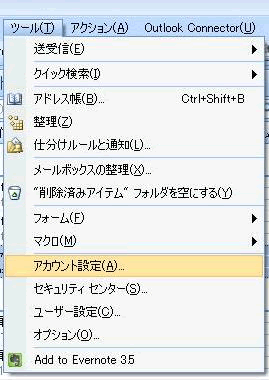更新日:2012/3/9
Outlook2007の設定方法
Outlook2007を起動して、「ツール」→「アカウント作成」を選択します。
「電子メール」タブから、「新規」を選択します。
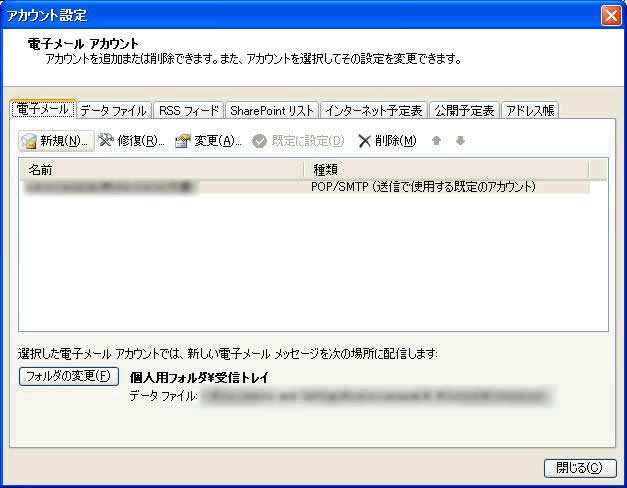
「Micorsoft Exchange、POP3、IMAP、またはHTTP(M)」を選択して次へをクリックします。
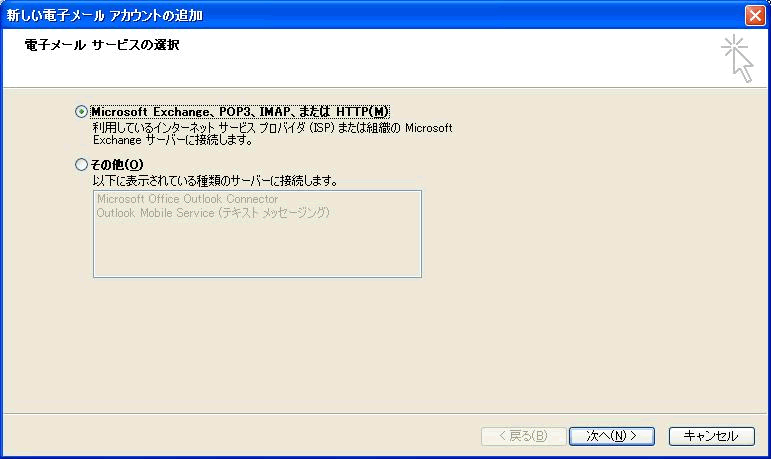
ウィンドウ下部の「サーバー設定または追加のサーバの種類を手動で構成する」にチェックを入れて、次へをクリックします。
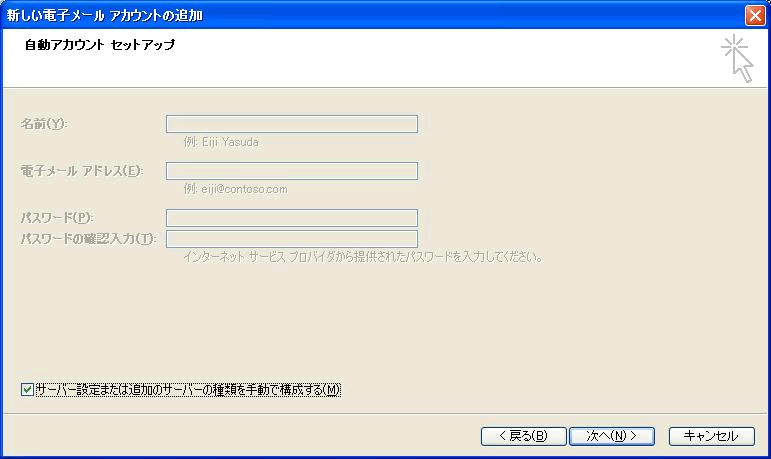
「インターネット電子メール」を選択して、次へをクリックします。
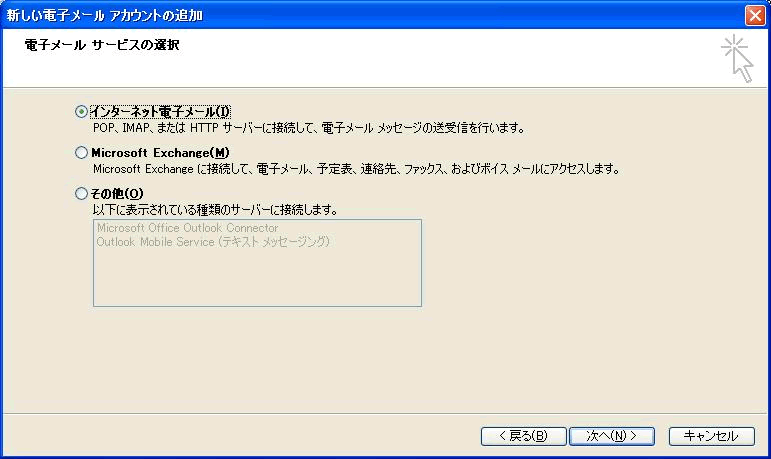
電子メールアカウントを追加します。
必要な情報を全て入力して頂いた後、詳細設定をクリックして下さい。
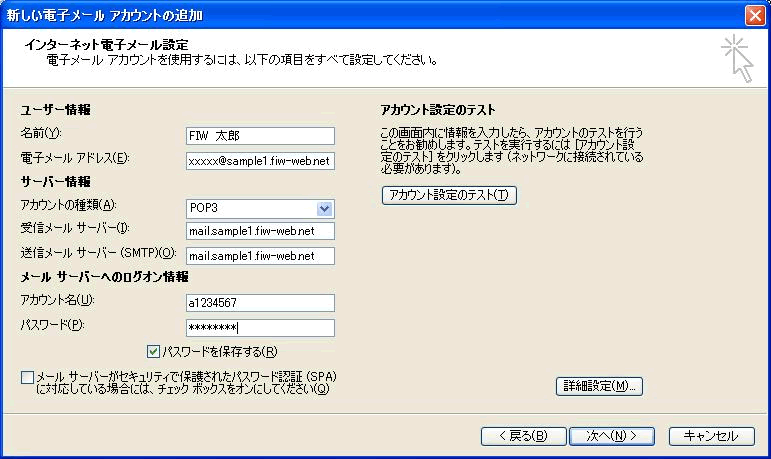
●ユーザー情報
・名前の欄にメール使用者の名前を入力します。この名前が送信メールの送信者欄に表示されます。
・電子メールアドレスの欄に、Site Managerで設定した電子メールアドレスを半角英数で入力します。
●サーバー情報
・アカウントの種類は、「POP3」を選択します。
・受信メールサーバーには、弊社からの設定情報を元に、POP3サーバーホスト名を入力してください。
・送信メールサーバーには、弊社からの設定情報を元に、SMTPサーバーホスト名を入力してください。
●メールサーバーへのログオン情報
・アカウント名には、Site Managerで設定した電子メールアドレスのアカウント名を入力してください。
・パスワードには、Site Managerで設定した電子メールアドレスのパスワードを入力してください(画面には*で表示されます)
・毎回パスワードを入力する手間を省くために、「パスワードを保存する」にチェックを付けて下さい。
・「メールサーバーがセキュリティ認証で保護されたパスワード認証(PSA)に対応してる場合には、
チェックボックスをオンにして下さい」のチェックをはずします。
詳細設定をクリックするとインターネット電子設定のウィンドウが表示されます。
送信サーバータブを選択して、「送信サーバー(SMTP)は認証が必要」、「メール送信する前に受信メールサーバーにログオンする」をチェックして下さい。
OKをクリックして、チェックした内容を有効にして下さい。

ここまで全て正しく入力が完了したら、「アカウント設定のテスト」をクリックして下さい。
設定が正しく終了していた場合、下記の画面が表示されます。
「閉じる」ボタンをクリックしてウィンドウを閉じた後、「次へ」をクリックして下さい。

これで電子メールアカウントの追加が完了しました。「完了」ボタンをクリックして下さい。
一度メールの受信を行ってから、設定したアカウントでテストメールの送信を行ってみて下さい。
(受信を行う理由については、こちらをご覧ください)
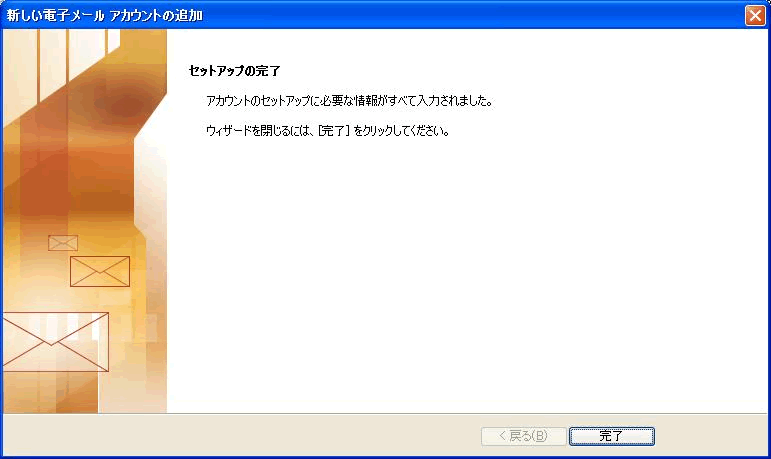
メールの送信が出来ない場合について(Outbound Port25 Blocking)
弊社では主にメールの送受信を同じサーバー経由にて行っており、送信のみ不良が起きた時は、
多くの場合メールサーバー以外の原因による不具合が想定されます。
特に近年ではインターネットプロバイダ(ISP)における「ポート25ブロッキング」が送信不良の原因として多く見受けられます。
メール送信のみの不具合が発生した場合、まずは以下の送信ポートの変更を行ってみてください。
▽ポート25ブロッキング(Outbound Port25 Blocking)とは
インターネット接続プロバイダ(ISP)において、近年増加し深刻化している迷惑メールの対策として
ISPのメールサーバー以外から送られるメールポート(Port25)をブロックするサービスが多くのISPにて行われています。
▽Outlook2007での対策
メーラー上で送信ポートの変更を行います。
「ツール」→「アカウント設定」→変更するメールアカウントを選択して、「変更」をクリックします。
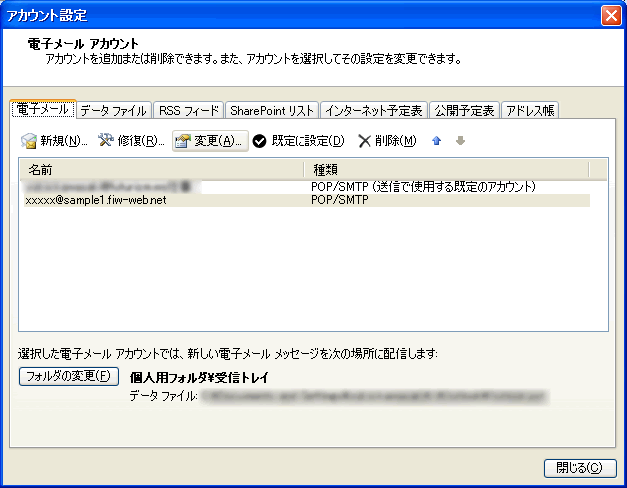
「詳細設定」をクリックします
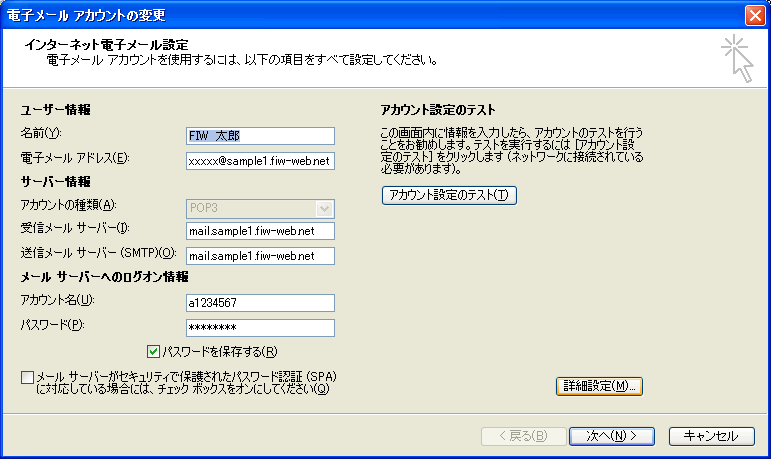
「詳細設定タブ」を選択し、送信サーバー(SMTP)を25 から 587に変更後、OKボタンをクリックして、変更完了です。

※この設定は2010年5月26日現在、以下の環境で確認しております。
WindowsXP Professional Version2002 ServicePack3 + Outlook2007(12.0.6514.5000) SP2 MSO(12.6529.5000)